WPF 模仿 UltraEdit 文件查看器系列一 用户控件
WPF 模仿 UltraEdit 文件查看器系列一 用户控件
运行环境:Win10 x64, NetFrameWork 4.8, 作者:乌龙哈里,日期:2019-05-10
章节:
一、起步
打开 VS2019,选创建新项目,就选 WPF 应用(.NET Framework),然后起名创建。
进入后,在 MainWindow.xaml 设计界面(参考 布局),用 xaml (参考 WPF 中的 XAML)来先弄个差不多的界面,先把 Grid 给分行,用鼠标在设计器上分也成,不过我喜欢直接写代码。
<Grid>
<Grid.RowDefinitions>
<RowDefinition Height="32"/><!--固定高,放ToolBar-->
<RowDefinition Height="24"/><!--固定高,放一些控制的输入TextBox,比如搜索、跳转等-->
<RowDefinition Height="*"/><!--自动高度,主要的显示界面,放自己写的控件-->
<RowDefinition Height="24"/><!--固定高,放文件名之类的提醒-->
</Grid.RowDefinitions>
</Grid>
接下来继续在</Grid.RowDefinitions> 和</Grid>之间写xaml,放些 ToolBar、StackPanel 进一步完善界面
<ToolBar Grid.Row="0">
<Button Name="btnOpen" Content="阅"/>
</ToolBar>
<StackPanel Orientation="Horizontal" Margin="0,2" Grid.Row="1">
<TextBlock Text="跳转至地址"/>
<TextBox Name="txtJumpTo" />
</StackPanel>
<StatusBar Grid.Row="3">
<TextBlock Name="tbkTip"/>
</StatusBar>
出来的界面
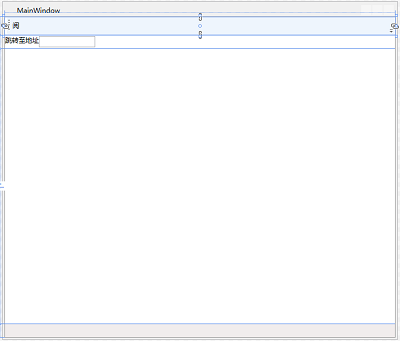
有点丑,加点 Style 控制(参见 样式设置和模板化)。可以在 button 里面写,但考虑到还有一些按钮是统一风格的,所以在<Grid>上面一行加个 button 的风格资源。
<Window.Resources>
<Style x:Key="toolbutton" TargetType="Button">
<Setter Property="FontSize" Value="26"/>
<Setter Property="FontFamily" Value="Stliti"/><!--华云隶体-->
<Setter Property="Foreground" Value="Blue"/>
</Style>
</Window.Resources>
然后在 button 的 xaml 描述里加上静态绑定(参见 XAML 资源)。
<ToolBar Grid.Row="0">
<Button Name="btnOpen" Style="{StaticResource toolbutton}" Content="阅"/>
</ToolBar>
修修补补,大致完工后的界面
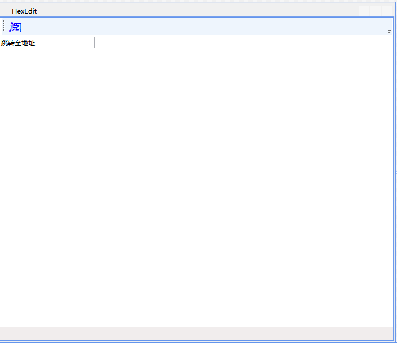
二、添加用户控件
Grid 的第3栏还空着,用来放以16进制来显示文件内容的控件。没有直接在主项目内摆放,而是选择弄个用户控件,是因为还想着复用,比如我还想弄个内存的查看程序,也用到这个显示界面。不考虑直接弄成单独的调用exe,主要是程序之间的通讯有点复杂,还是直接嵌进项目里好弄。
WPF 的用户控件有两类,一种是自定义控件(参见 各种自定义控件),一种是现成控件的组合。第一种就是继承,然后自己写,很复杂。选简单的第二种。
在 VisualStudio 的菜单上【项目】->【添加新项】里面有两个用户控件,图标很像,仔细看底下的文件名,一个是UserControl1.cs,一个是UserControl1.xaml。选文件后缀名为 xaml 的。改个名叫 HexPanel.xaml,也出来一个设计界面。
在 VisualStudio 右上边有个【解决方案资源管理器】,下面树状列表里的 【HexPanel.xaml】点一下, 出来个【HexPanel.xaml.cs】,再次点击,出来后台的 cs 编辑器。
using System;
using System.Collections.Generic;
using System.Linq;
using System.Text;
using System.Threading.Tasks;
using System.Windows;
using System.Windows.Controls;
using System.Windows.Data;
using System.Windows.Documents;
using System.Windows.Input;
using System.Windows.Media;
using System.Windows.Media.Imaging;
using System.Windows.Navigation;
using System.Windows.Shapes; namespace HexEdit
{
/// <summary>
/// HexPanel.xaml 的交互逻辑
/// </summary>
public partial class HexPanel : UserControl
{
public HexPanel()
{
InitializeComponent();
}
}
}
点这个出来是因为我想把命名空间 namespace 的 HexEdit 改成自己的 Harlee。改了之后,结果发现
public partial class HexPanel : UserControl
{
public HexPanel()
{
InitializeComponent();
}
}
中的 InitializeComponent(); 出现错误。参考 WPF 中的 XAML,去设计界面 HexPanel.xaml 中,把第一句:
<UserControl x:Class="HexEdit.HexPanel"
改成:
<UserControl x:Class="Harlee.HexPanel"
再把
xmlns:local="clr-namespace:HexEdit"
改成:
xmlns:local="clr-namespace:Harlee" 。
这边没有错误了,下来去主项目 MaiWindow.xaml 中添加。
先添加个命名空间,使得主项目的命名空间为两个:
xmlns:local="clr-namespace:HexEdit"
xmlns:harlee="clr-namespace:Harlee"
再在 Grid 中 添加用户控件 HexPanel
<harlee:HexPanel x:Name="hplShow" Grid.Row="2"/>
至此,用户控件加上了,下来就是编写用户控件 HexPanel 的内容了。(回 导读)
WPF 模仿 UltraEdit 文件查看器系列一 用户控件的更多相关文章
- WPF 模仿 UltraEdit 文件查看器系列 开篇和导读
WPF 模仿 UltraEdit 文件查看器系列 开篇和导读 运行环境:Win10 x64, NetFrameWork 4.8, 作者:乌龙哈里,日期:2019-05-10 学 .Net FrameW ...
- WPF编游戏系列 之四 用户控件
原文:WPF编游戏系列 之四 用户控件 在上一篇<WPF编游戏系列 之三 物品清单>中,对物品清单进行了演示,其中反复用到了同一组控件(如下图),而且 颜昌钢也指出在3.2. ...
- 【WPF学习】第六十四章 构建基本的用户控件
创建一个简单用户控件是开始自定义控件的好方法.本章主要介绍创建一个基本的颜色拾取器.接下来分析如何将这个控件分解成功能更强大的基于模板的控件. 创建基本的颜色拾取器很容易.然而,创建自定义颜色拾取器仍 ...
- 037. asp.netWeb用户控件之五使用用户控件实现文件上传功能
fileUpload.ascx代码: <%@ Control Language="C#" AutoEventWireup="true" CodeFile= ...
- WPF窗口和用户控件事件相互触发
问题1: WPF项目里有一个窗口和一个用户控件,窗口和用户控件里都有一个Button,点击窗口里的Button如何触发用户控件里Button的Click事件 解答: //窗口代码 public par ...
- Qt Quick综合实例之文件查看器
假设你基于Qt SDK 5.3.1来创建一个Qt Quick App项目,项目模板为你准备的main.qml文档的根元素是ApplicationWindow或Window.这次我们就以Applicat ...
- 02-IOSCore - NSFileHandle、合并文件、文件指针、文件查看器
[day0201_NSFileHandle]:文件句柄 1 NSFileHandle 文件对接器.文件句柄 常用API: - (NSData *)readDataToEndOfFile;读取数据到最后 ...
- WPF从我炫系列4---装饰控件的用法
这一节的讲解中,我将为大家介绍WPF装饰控件的用法,主要为大家讲解一下几个控件的用法. ScrollViewer滚动条控件 Border边框控件 ViewBox自由缩放控件 1. ScrollView ...
- 《Programming WPF》翻译 第3章 3.内嵌控件
原文:<Programming WPF>翻译 第3章 3.内嵌控件 WPF提供了一系列内嵌控件.其中大多数符合标准的你已经熟悉的Windows控件类型.注意到没有一个是包装在旧的Win32 ...
随机推荐
- java nio socket实例
Server端代码: public class NioServer { //通道管理器 private Selector selector; //获取一个ServerSocket通道,并初始化通道 p ...
- json数据扁平化处理
json数据扁平化处理 /* * name:json数组拉平处理 * data:json对象或者数组 * k:前面开始可传空 */ function expandJsonTool(data, k) { ...
- Django rest_framework 频率控制组件
频率控制 一.频率控制实现一 from rest_framework.views import APIView from rest_framework.response import Response ...
- 更新view是可以update到表的
视图不是表,视图里面的数据是通过sql语句去表中查询得到的.当表中的数据发送更改之后,视图里的数据也会发生相应的更改.所以我么一般有两种方式更新视图里面的数据:一是更新表中的数据,从而间接地更新视图中 ...
- vue+cesiumjs的环境搭建【script引入】
[可以看我的博客里另外一篇----- import引入 ,可以不用script引入] 最近做项目要用到cesium,然后参照网上的一些步骤,最后发现报错了,其中有两种错比较多: ① This dep ...
- 对于异步编程Await和Async的理解
public class AsyncInSync { /// <summary> /// 同步代码里有异步代码 /// /// /// 结果 /// Main Thread Before ...
- SpringBoot整合MongoDB,在多数据源下实现事务回滚。
项目中用到了MongoDB,准备用来存储业务数据,前提是要实现事务,保证数据一致性,MongoDB从4.0开始支持事务,提供了面向复制集的多文档事务特性.能满足在多个操作,文档,集合,数据库之间的事务 ...
- Delphi 获取系统当前进程、窗口句柄、文件属性以及程序运行状态
uses TLHelp32,PsAPI;(1)显示进程列表: procedure TForm1.Button2Click(Sender: TObject); var lppe: TProcessEnt ...
- BZOJ 5120: [2017国家集训队测试]无限之环(费用流)
传送门 解题思路 神仙题.调了一个晚上+半个上午..这道咋看咋都不像图论的题竟然用费用流做,将行+列为奇数的点和偶数的点分开,也就是匹配问题,然后把一个点复制四份,分别代表这个点的上下左右接头,如果有 ...
- 安装beanstalkd - centos
安装: wget https://github.com/kr/beanstalkd/archive/v1.9.tar.gz beanstalkd_v1. beanstalkd_v1..tar.gz . ...
